Excel中如何将低于平均值的数据用标注出来?
来源:网络收集 点击: 时间:2024-02-28【导读】:
本文将介绍Excel中如何将低于平均值的数据用标注出来?工具/原料morewps 2019 电脑方法/步骤1/4分步阅读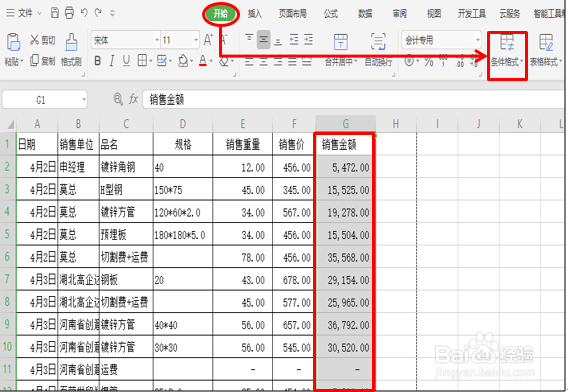 2/4
2/4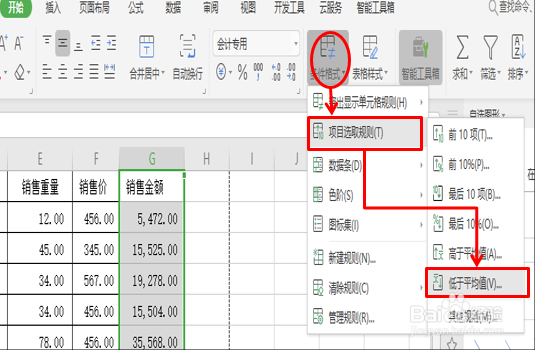 3/4
3/4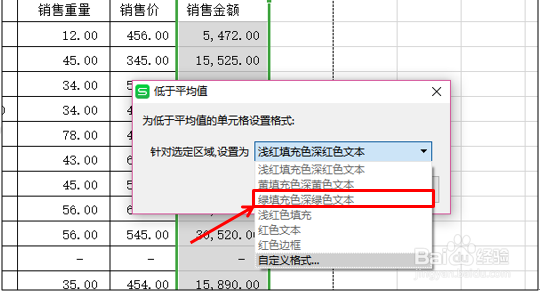 4/4
4/4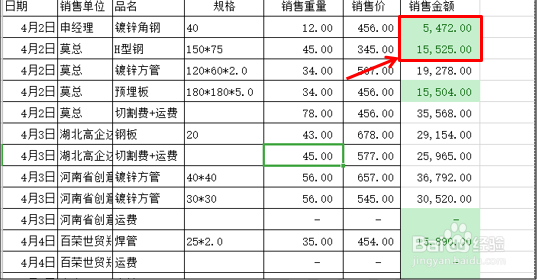
先选中要进行分析的那一列数据,然后在开始菜单下选择条件格式工具。
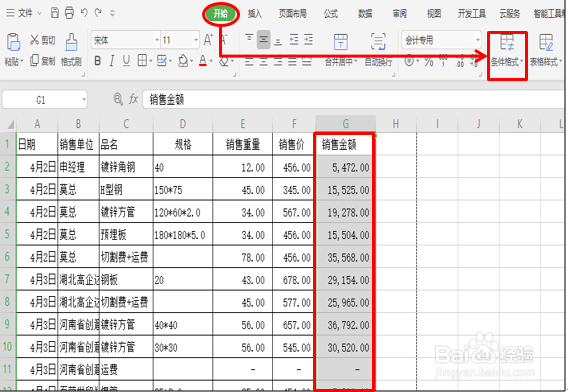 2/4
2/4然后在条件格式下拉菜单中选择项目选取规则,在右边二级下拉菜单中选择低于平均值
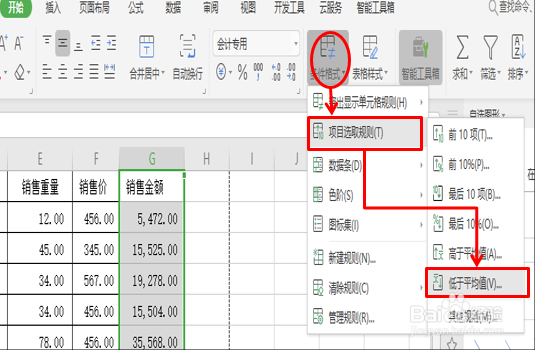 3/4
3/4我们在针对选定区域设置为后面选择相应的格式,在这里我们选择第四个绿填充色深绿色文本,表示低于平均值的数据将以这样的格式显示
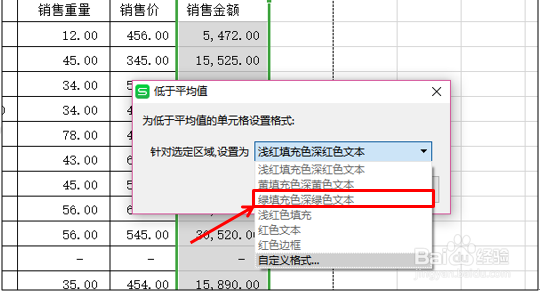 4/4
4/4设置完后,我们就会看到这里的数据已经发生了变化,低于平均值的数据都以设置好的颜色标注出来。
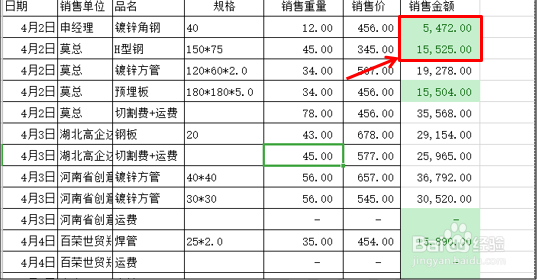
版权声明:
1、本文系转载,版权归原作者所有,旨在传递信息,不代表看本站的观点和立场。
2、本站仅提供信息发布平台,不承担相关法律责任。
3、若侵犯您的版权或隐私,请联系本站管理员删除。
4、文章链接:http://www.1haoku.cn/art_165943.html
上一篇:非匿名指令纹章怎么分解
下一篇:LOOKUP函数提取单元格内容中数值
 订阅
订阅